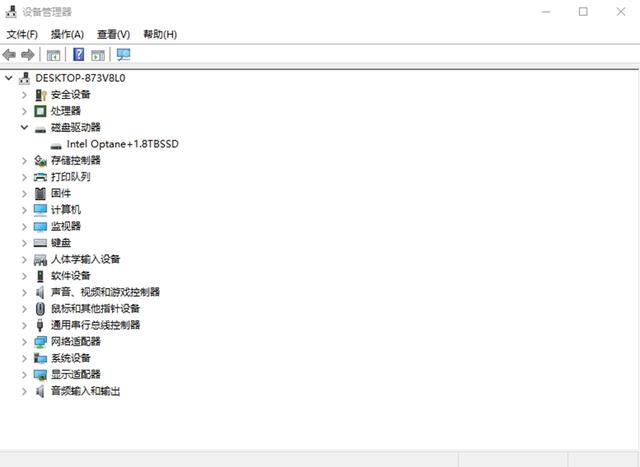傲腾内存安装指引:
一、升级主板BIOS
一切准备就绪后,我们就可以进BIOS设置开机进BIOS直接下载了OPTANE MEMORY驱动, 因为手上的主板买的比较早,对傲腾内存的兼容性是会有一定的影响,所以一般升级最新的BIOS就能完美解决兼容性问题。

直接去技嘉主板官方找到对应的主板产品下载安装就可以。
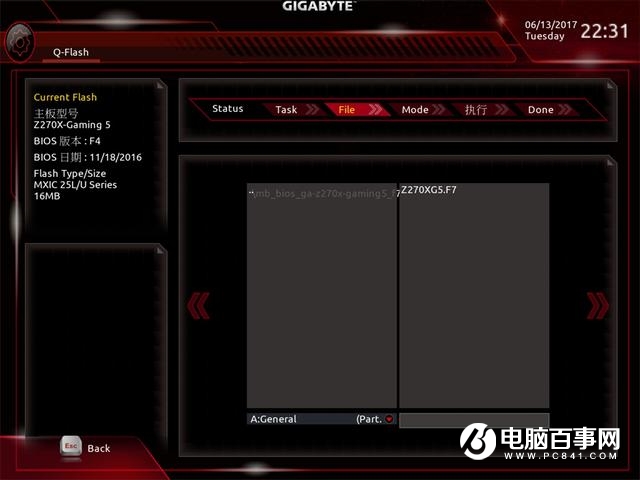
二、模式设置 :
BIOS更新后还需要相应设置, 选择UEFI启动模式
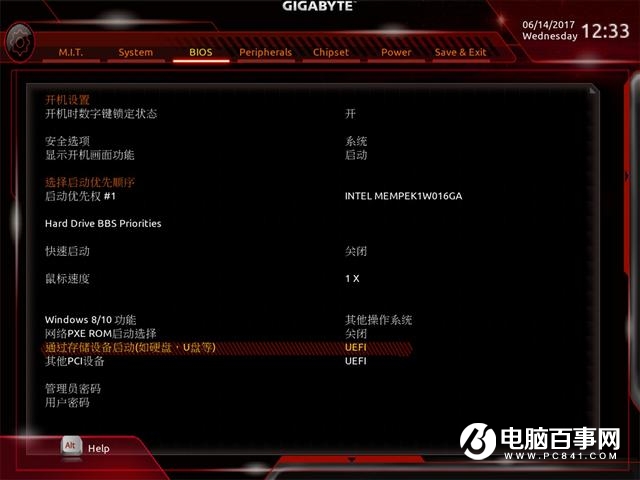
将硬盘模式改为Optane 相关。将磁盘工作模式从AHCI改成Intel RST模式。切记一定要先设置BIOS再安装系统,先安装系统再更改硬盘模式将导致系统崩溃!先安装系统再更改硬盘模式将导致系统崩溃!先安装系统再更改硬盘模式将导致系统崩溃!重要的事情说三遍!
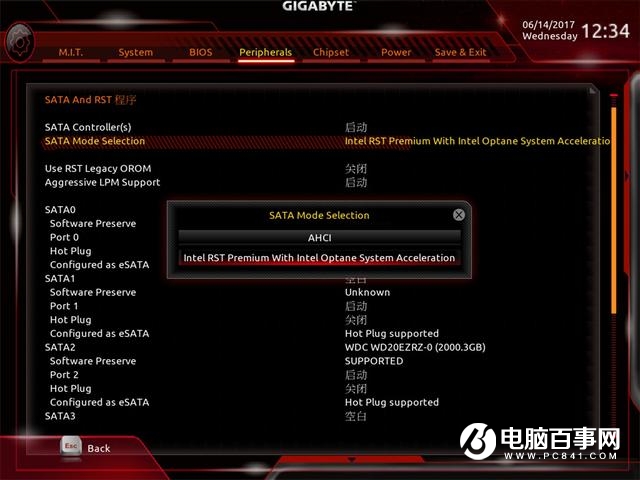
设置完成后就可以把系统正常地安装到机械硬盘上了。
三、驱动安装:
把系统装好之后,我们还需要安装英特尔Optane内存驱动才能完成对硬盘的加速。
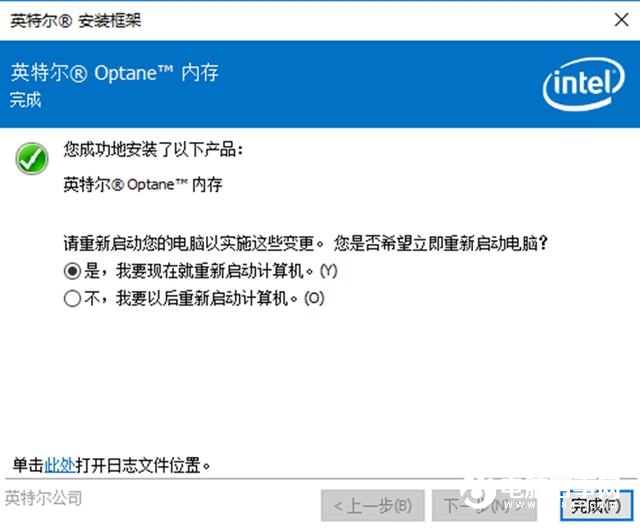
安装过程很简单,按提示进行操作就可以了,默认是禁用加速的,需要手动点击启用。

中间会重启两次
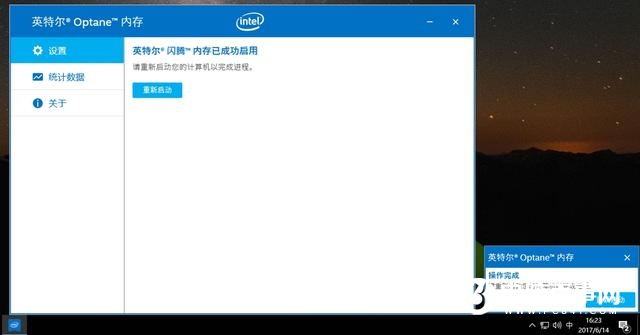
设置完毕之后就可以启用Optane内存加速了。
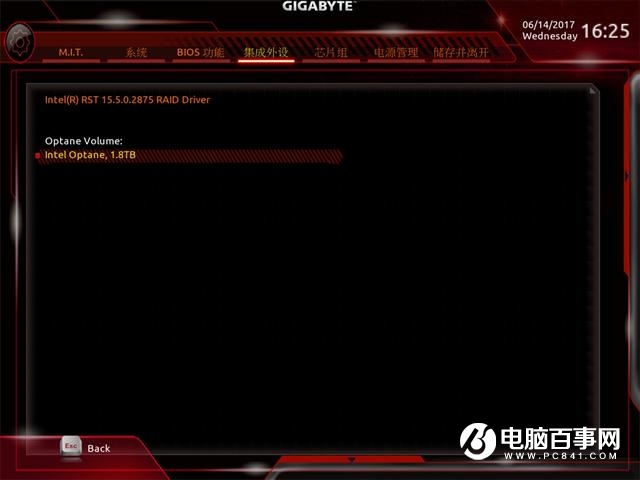
在BIOS与电脑的设备管理器中,我们都可以清晰地看到,傲腾内存与机械硬盘的组合已经设置成功了。